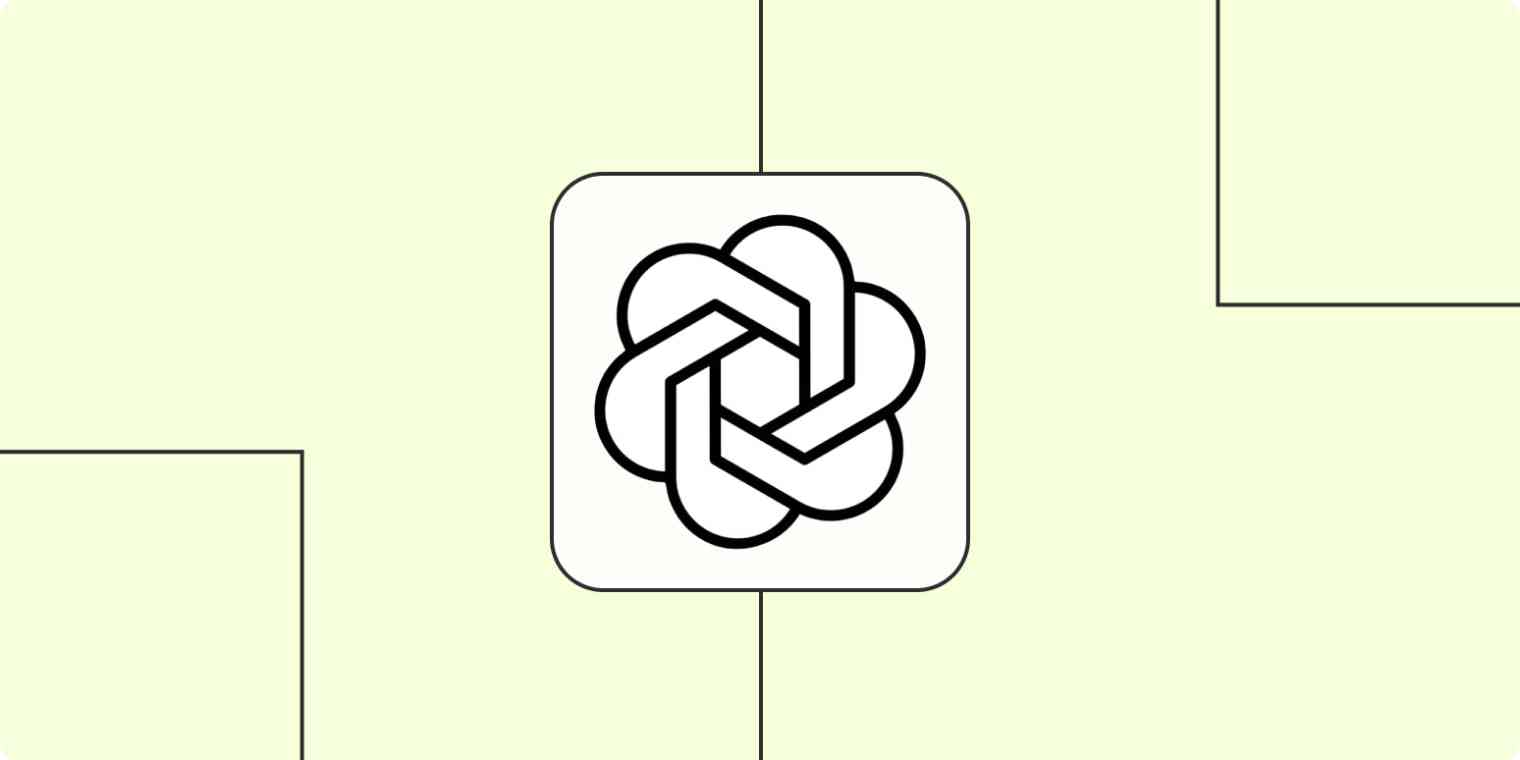
Nếu bạn sở hữu một doanh nghiệp - có thể là làm vườn, thầu công trình, tư vấn hoặc thậm chí là marketing - bạn có thể đã viết khá nhiều email kinh doanh.
Có thể bạn đã dành thời gian để viết những câu trả lời cá nhân hóa cho những khách hàng yêu cầu báo giá, hoặc bạn cần thêm thông tin để đáp ứng nhu cầu của họ. Có thể bạn chỉ đơn giản trả lời một yêu cầu thông tin chung và muốn cung cấp số điện thoại của mình.
Dù là trường hợp nào đi nữa, việc viết một email thân thiện mà phù hợp với công việc có thể rất khó khăn. Ví dụ, bạn có thể biết những điều bạn muốn truyền đạt nhưng vẫn đau đầu không biết diễn đạt ý tưởng của mình như thế nào.
Bạn có thể đã sử dụng ChatGPT để viết email thay cho bạn, nhưng bạn vẫn phải sao chép email của mình, dán vào ChatGPT và dán phản hồi trở lại Gmail của bạn. Đây là lúc mà GPT-3 của OpenAI (nhà sản xuất ChatGPT) có thể giúp bạn tiết kiệm thời gian. Bạn có thể tạo các luồng làm việc tự động - những gì chúng tôi gọi là Zaps - sử dụng GPT-3 để viết phản hồi email cho bạn.
Và nếu bạn thích các lựa chọn, bạn có thể yêu cầu nó tạo ra nhiều lựa chọn như bạn muốn để khách hàng và khách hàng tiềm năng của bạn chỉ nhận được những phản hồi tốt nhất (và nhanh nhất) từ doanh nghiệp của bạn.
Gửi email với GPT-3
Zapier cho phép bạn tạo các luồng làm việc tự động gọi là Zaps, giúp gửi thông tin từ ứng dụng này sang ứng dụng khác. Bạn có thể tạo Zap của riêng mình từ đầu mà không cần kiến thức về lập trình, nhưng chúng tôi cũng cung cấp các mẫu nhanh để giúp bạn bắt đầu.
Nếu bạn muốn bắt đầu với một mẫu, hãy nhấp vào mẫu Zap dưới đây và bạn sẽ được chuyển đến trình biên tập Zapier. Bạn sẽ cần tạo một tài khoản Zapier nếu bạn chưa có. Sau đó, làm theo hướng dẫn dưới đây để thiết lập Zap của bạn.
Trước khi bạn bắt đầu
Đảm bảo bạn đã tạo tài khoản OpenAI trước tiên, đó là miễn phí để tạo. Sau khi bạn đã mở tài khoản, tạo mã API của bạn trong tab cài đặt.
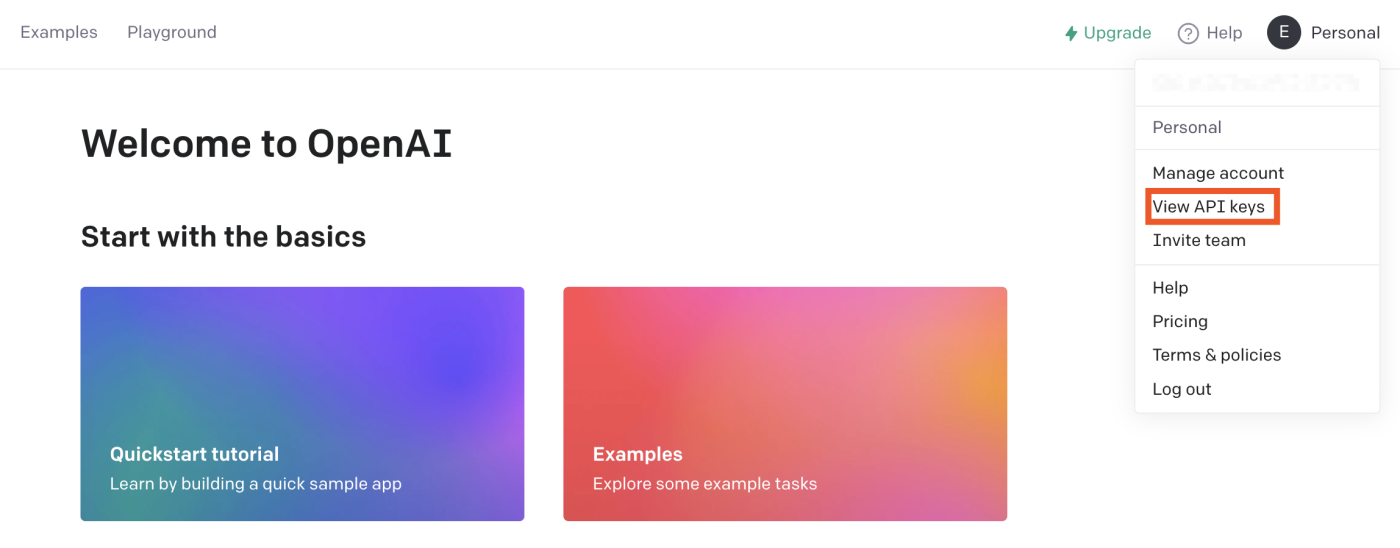
Hãy nhớ sao chép chìa khóa. Bạn sẽ cần chìa khóa API này sau này khi kết nối tài khoản OpenAI của bạn với Zapier.
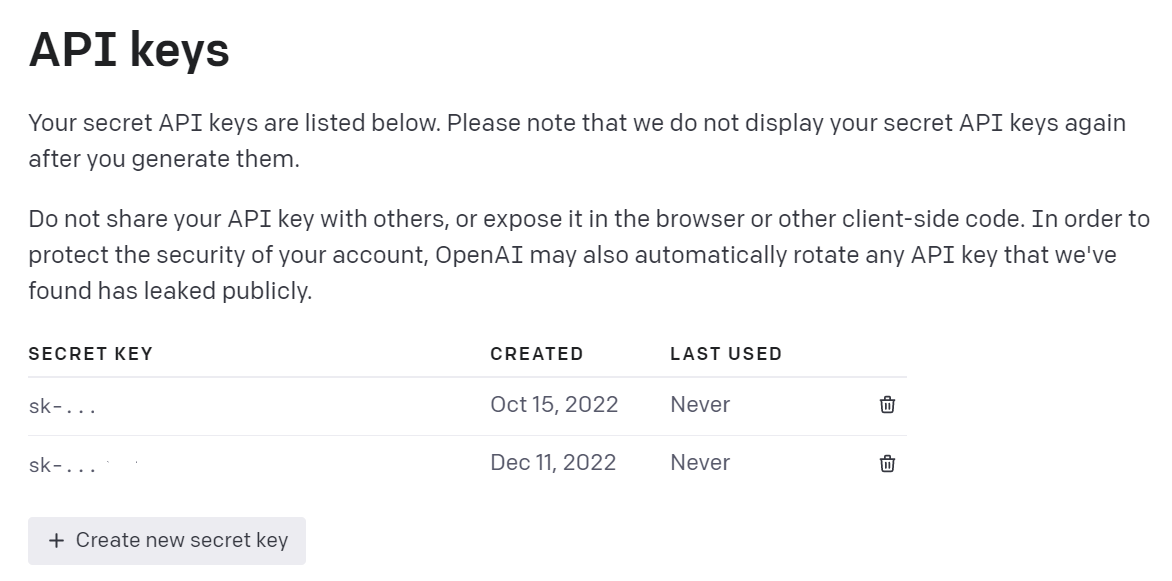
Thiết lập kích hoạt Gmail của bạn
Đầu tiên, cài đặt điều kiện kích hoạt - sự kiện khởi đầu Zap của bạn. Chọn Gmail làm ứng dụng kích hoạt và Email Mới làm sự kiện kích hoạt.
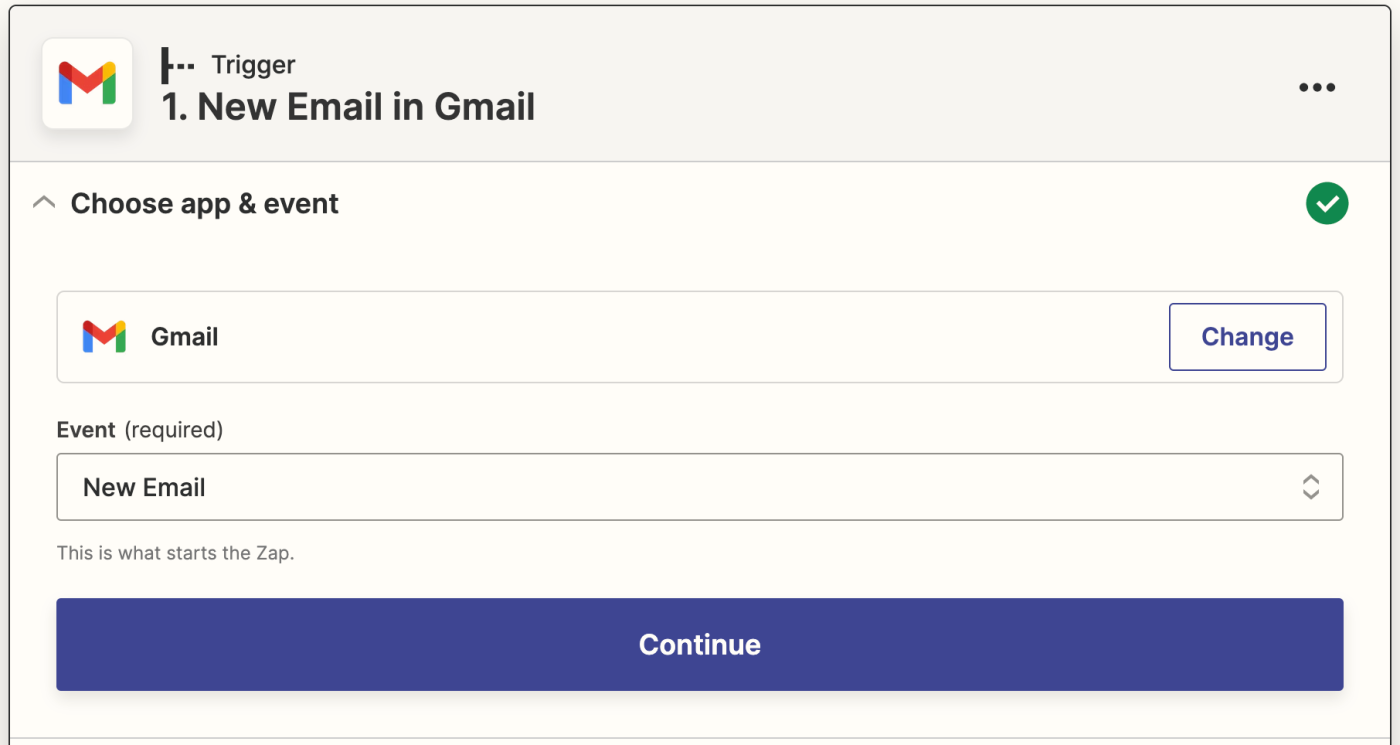
Nếu bạn chưa thực hiện, bạn sẽ được yêu cầu kết nối tài khoản Gmail của mình. Nhấp vào Chọn tài khoản... và chọn một tài khoản từ menu thả xuống (nếu bạn đã kết nối Gmail với Zapier trước đây) hoặc nhấp vào + Kết nối một tài khoản mới.
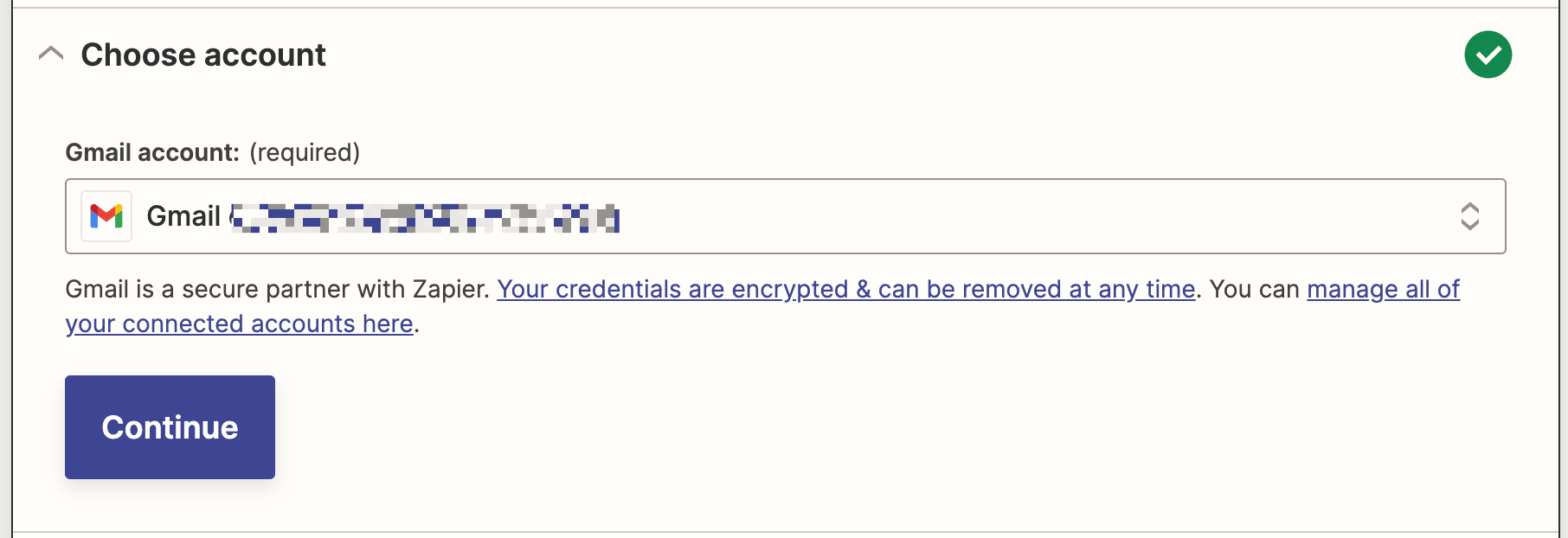
Nhấn Tiếp tục. Tiếp theo, chọn nhãn hoặc hộp thư bạn muốn thu thập email từ. Nhấp vào menu thả xuống để xem nhãn và hộp thư có sẵn trong tài khoản Gmail đã kết nối của bạn. Trong trường hợp này, chúng tôi đã thiết lập một nhãn Gmail riêng gọi là Email khách hàng để khi chúng tôi nhận được email từ một khách hàng, chúng tôi có thể di chuyển nó vào nhãn này và khởi động Zap.
Bây giờ, chọn nhãn Email khách hàng. (Nếu không có nhãn hoặc hộp thư được chọn, Zap sẽ kích hoạt trên tất cả các email, kể cả bản nháp của bạn.)
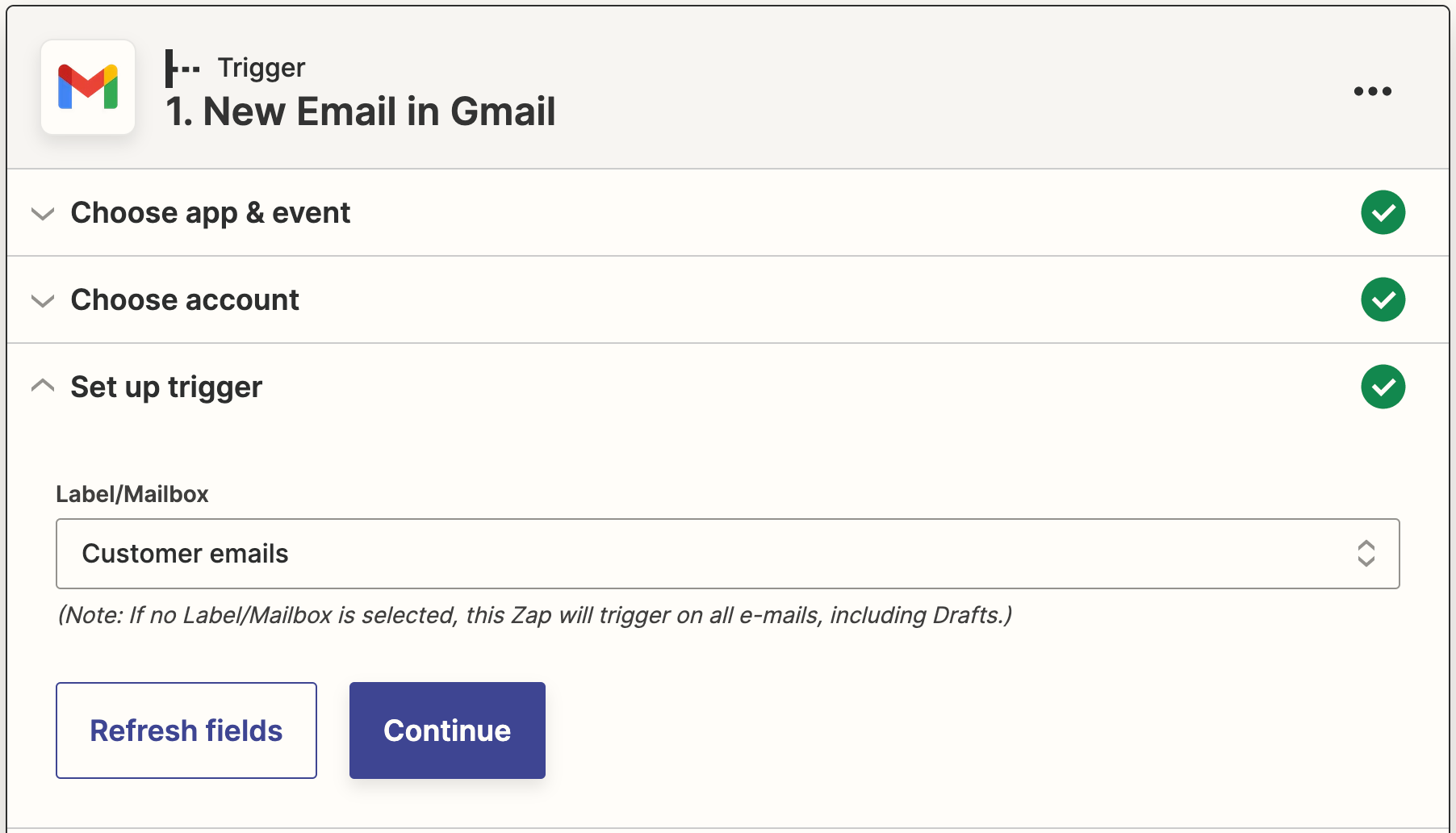
Nhấp Tiếp tục.
Bây giờ, bạn cần kiểm tra trigger của mình. Zapier sẽ tìm một email gần đây đã nhận với nhãn mà bạn đã chọn. Điều này sẽ được sử dụng để thiết lập phần còn lại của Zap của bạn.
Nếu bạn không có bất kỳ email nào, hãy gửi một email mẫu cho chính mình và đặt nhãn phù hợp, sau đó kiểm tra Zap của bạn.
Click Test trigger. Nó sẽ kéo vào email mẫu với nhãn chính xác. Khi bạn thấy trigger của bạn hoạt động đúng, hãy click Tiếp tục.
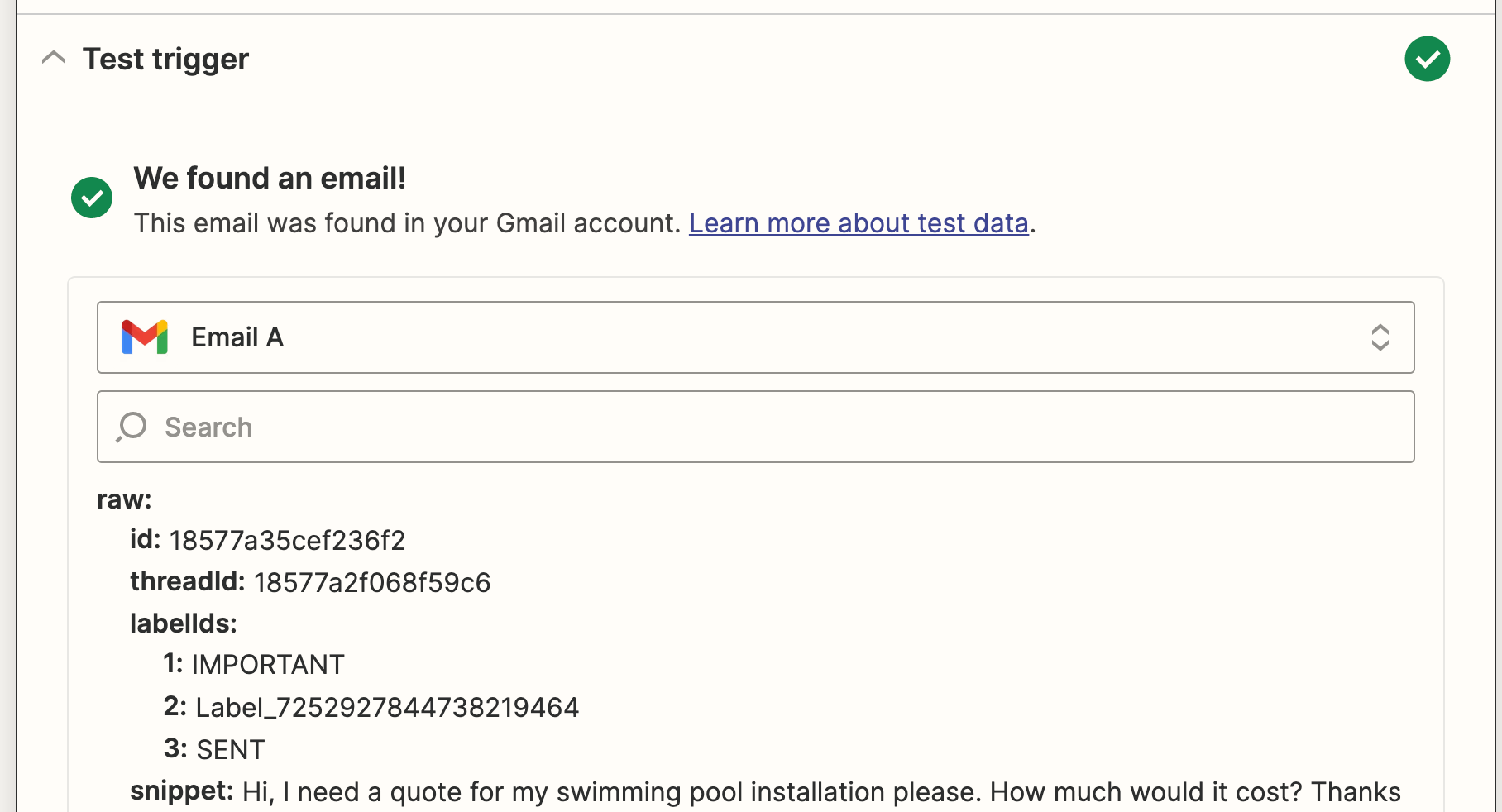
Thiết lập hành động của bạn trên OpenAI
Bây giờ chúng ta hãy thiết lập hành động - sự kiện mà Zap của bạn sẽ thực hiện sau khi nó được kích hoạt. Chọn OpenAI làm ứng dụng hành động của bạn và Gửi Gợi ý làm sự kiện hành động của bạn. Nhấp vào Tiếp tục.
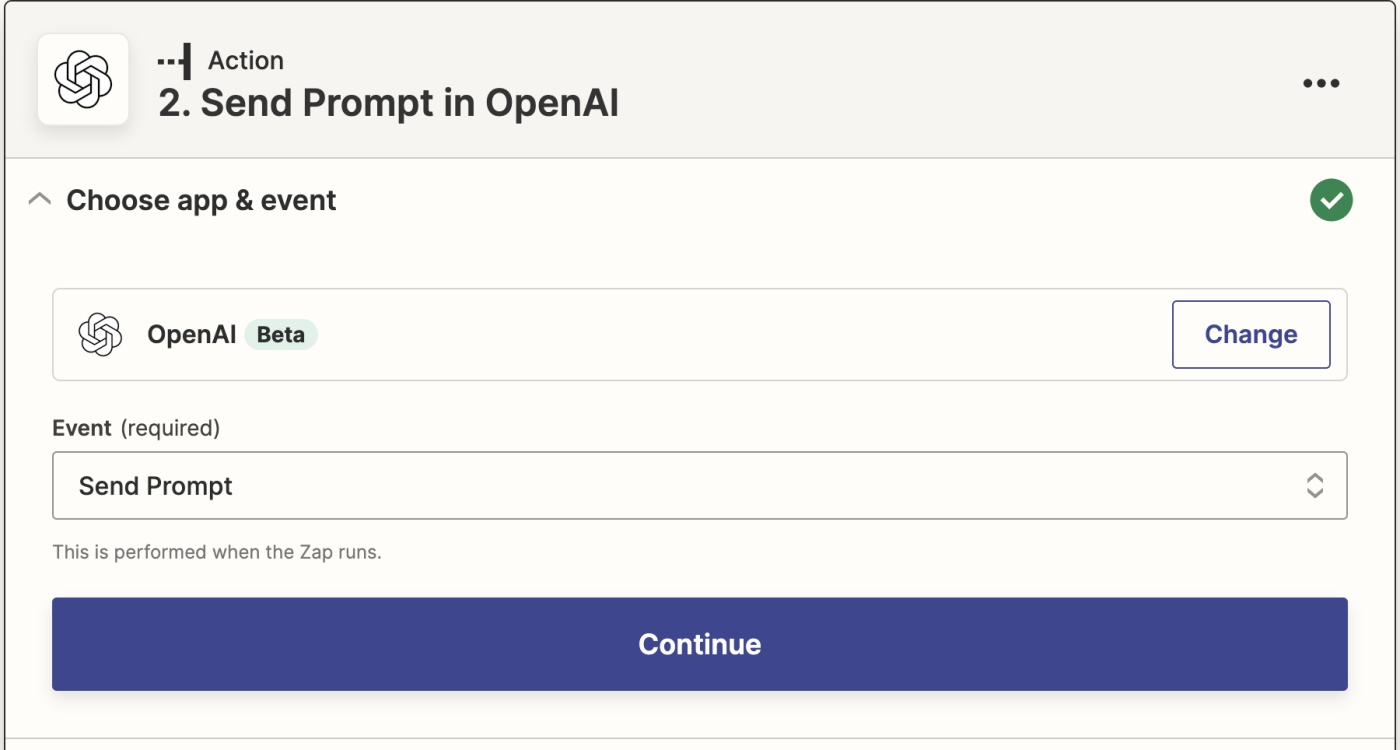
Sau đó, nếu bạn chưa làm, bạn sẽ được yêu cầu kết nối tài khoản OpenAI của bạn với Zapier. Nhấp vào Chọn một tài khoản... và sau đó chọn một tài khoản từ menu thả xuống (nếu bạn đã kết nối OpenAI với Zapier trước đây) hoặc nhấp vào + Kết nối một tài khoản mới, sau đó nhấp vào Tiếp tục.
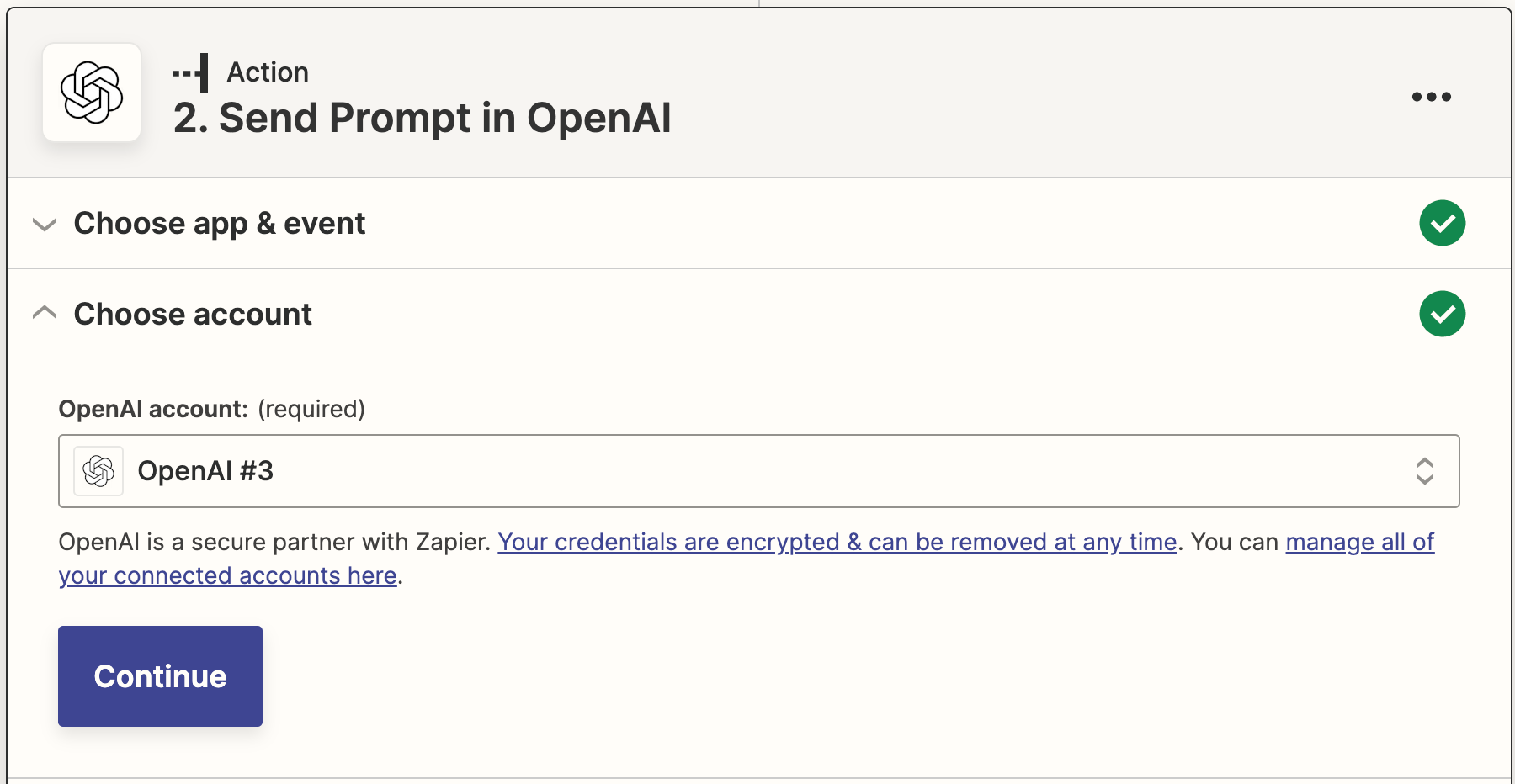
Kế tiếp, bạn sẽ được yêu cầu nhập khóa API OpenAI của bạn, mà bạn đã sao chép trước đó.
Sau đó, bạn cần cho Zap của mình biết cách tạo nội dung email của bạn.
Bạn có thể lấy dữ liệu từ email Gmail của bạn bằng cách nhấp vào bất kỳ trường rỗng nào nơi bạn muốn đưa dữ liệu và chọn một tùy chọn từ menu thả xuống Chèn Dữ liệu. Điều này bao gồm mô hình trí tuệ nhân tạo, gợi ý, nhiệt độ và độ dài tối đa.
Yếu tố quan trọng nhất sẽ là đề bài . Trong trường Đề bài, hãy viết ra những gì bạn muốn AI viết ra. Trong trường hợp này, đề bài là: Tạo ra 3 email kinh doanh bằng tiếng Anh Anh Quốc, mang tính thân thiện nhưng vẫn phù hợp với môi trường làm việc.
Đối với chủ đề email, chúng ta sẽ rút ngắn nội dung email từ mẫu email mà Zap đã chọn.
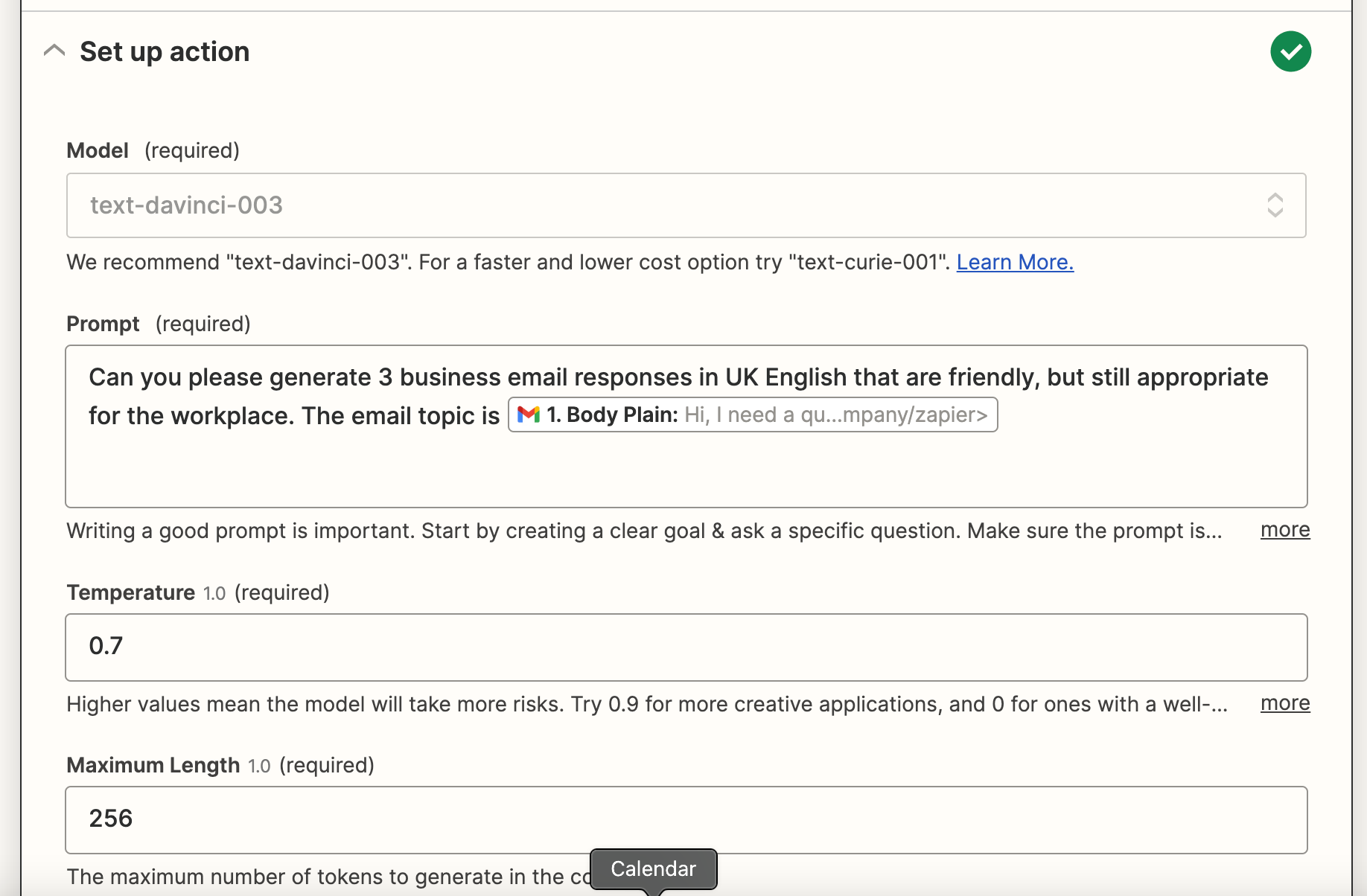
Bạn cũng có thể điều chỉnh nhiệt độ của bài viết bạn mong muốn (mức độ sáng tạo) và độ dài tối đa. Bạn cũng có thể tùy chỉnh độ dài ký tự hoặc từ trực tiếp trong trường Prompt bên trong Zap của bạn.
Sau khi bạn đã hoàn thành việc tùy chỉnh các trường này, hãy nhấp vào Tiếp tục.
Bây giờ là lúc để kiểm tra hành động của bạn. Khi bạn nhấp vào Test & Review hoặc Test & Continue, Zapier sẽ đưa vào ba thông báo từ OpenAI theo cách bạn tùy chỉnh các trường trong Zap của mình.
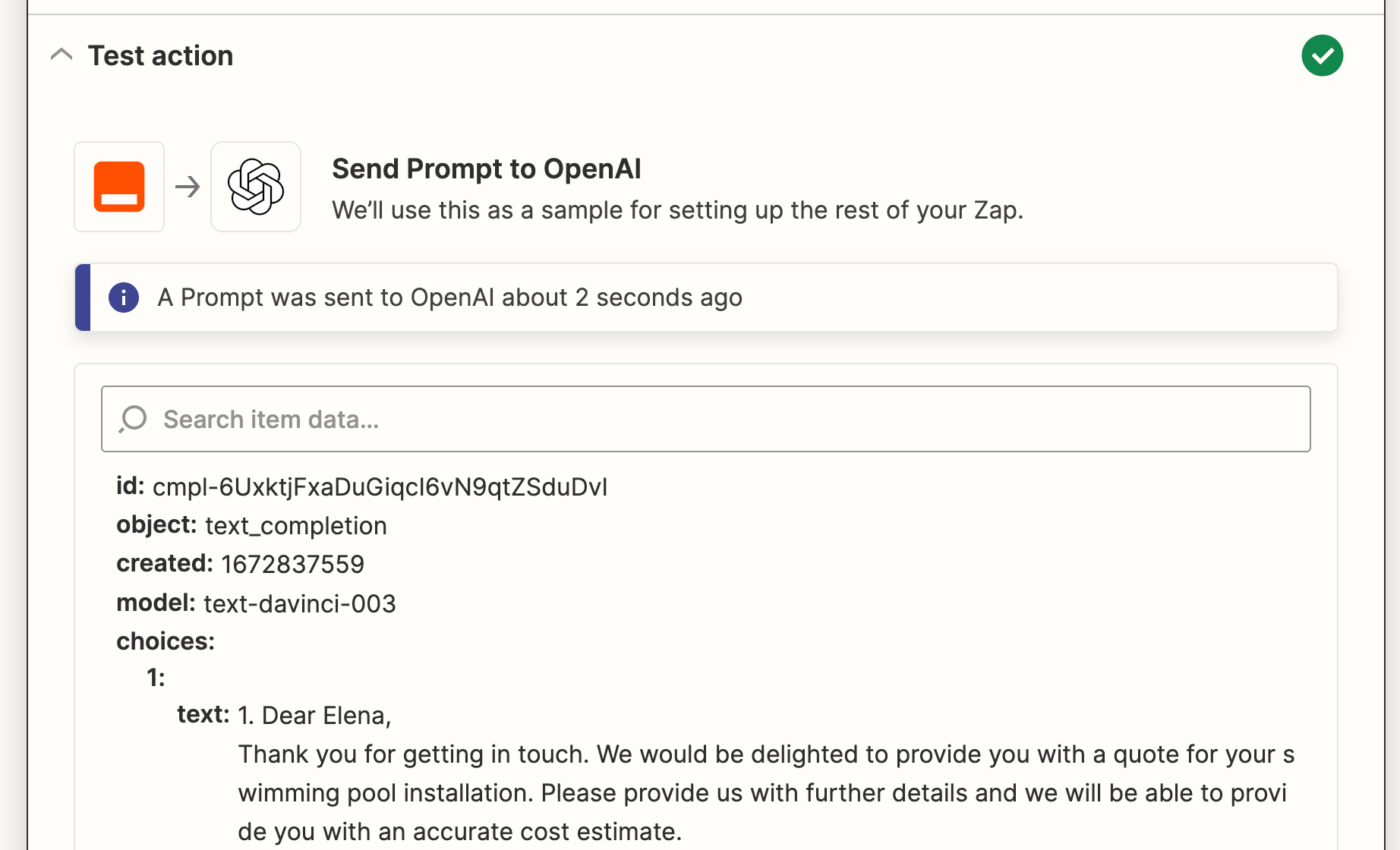
Khi bạn đã thấy rằng điều kích của bạn hoạt động đúng, hãy nhấp vào Tiếp tục.
Tạo hành động Gmail của bạn
Tiếp theo, đến lúc thiết lập một bước hành động nữa. Chọn Gmail là ứng dụng hành động của bạn và Tạo Bản nháp cho sự kiện hành động.
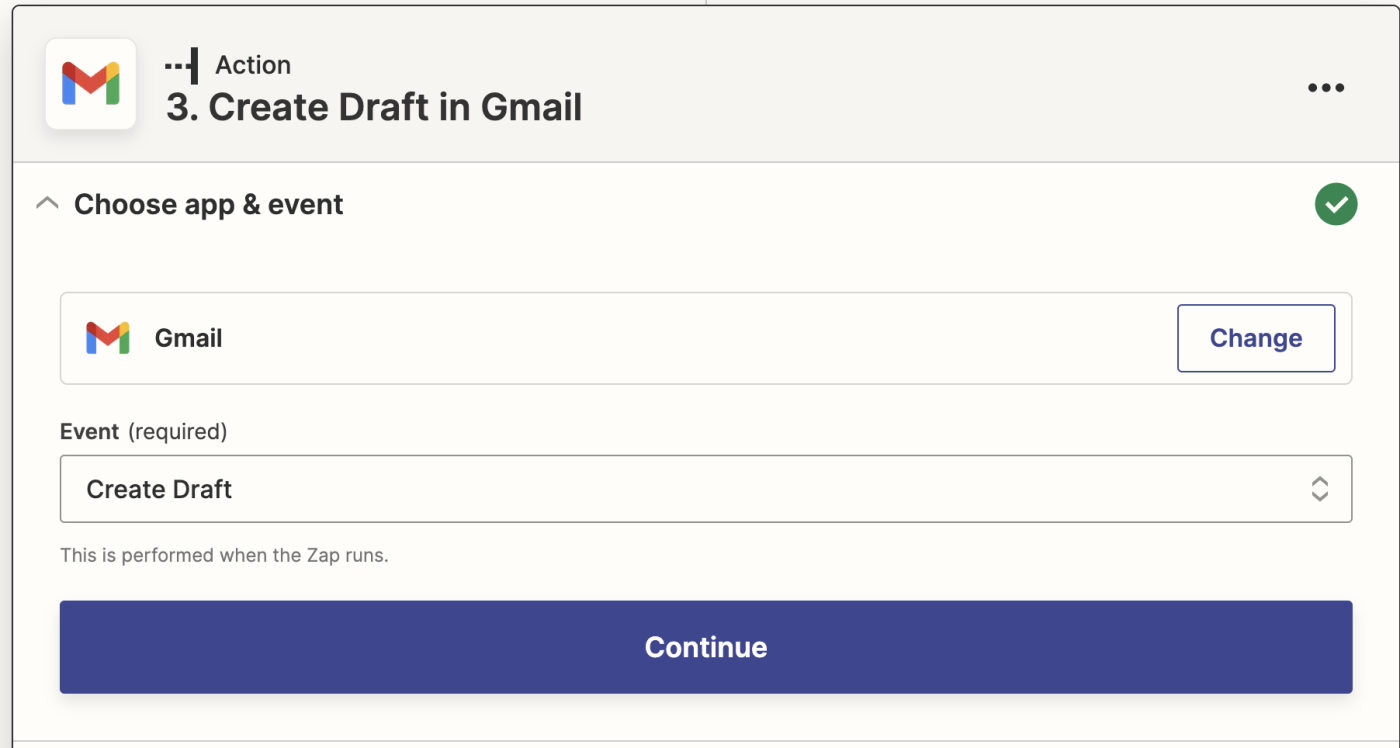
Một lần nữa, bạn sẽ được yêu cầu kết nối tài khoản Gmail của bạn. Kết nối tài khoản Gmail mà bạn muốn nháp email được tạo ra. Trong trường hợp này, chúng ta đang sử dụng cùng tài khoản Gmail mà chúng ta nhận được email từ khách hàng.
Nhấp vào Tiếp tục.
Bây giờ là lúc để thiết lập cách mà nháp email của bạn sẽ được hiển thị. Hãy đảm bảo bạn kéo đúng địa chỉ email của khách hàng (người gửi ban đầu) bằng cách nhấp vào trường Đến và chọn Địa chỉ Email gửi từ từ danh sách thả xuống. Điều này giúp bạn có thể gửi nháp email trực tiếp trở lại cho khách hàng sau khi bạn đã chọn nội dung muốn gửi.
Bạn cũng có thể chọn ai sẽ được gửi nhân bản hay ẩn danh trong các email này.
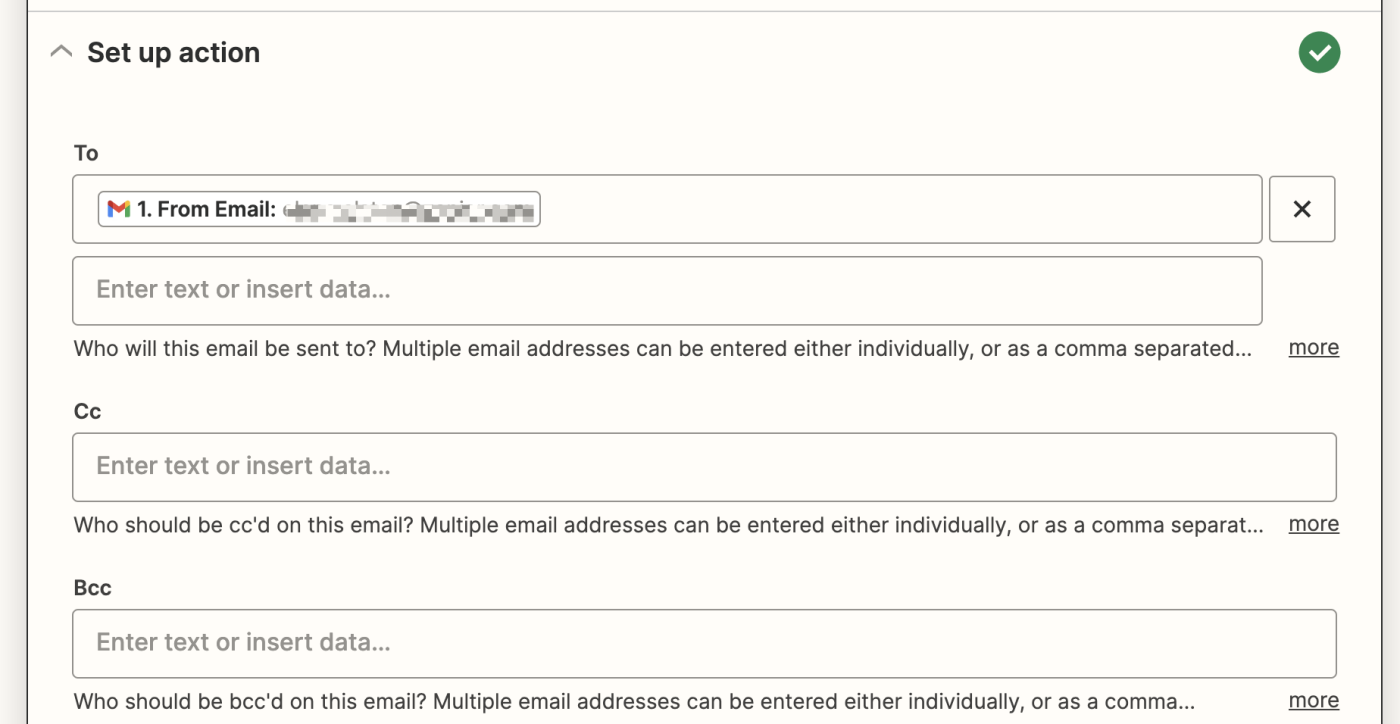
Trong dòng chủ đề, bạn có thể lấy dữ liệu từ email gốc mà khách hàng gửi cho bạn và tùy chỉnh tên người gửi trong trường From Name.
Hoàn thành xong, bạn có thể rút kết quả GPT-3 của mình bằng cách nhấp vào trường Nội dung và chọn Chọn Văn bản từ menu dữ liệu.
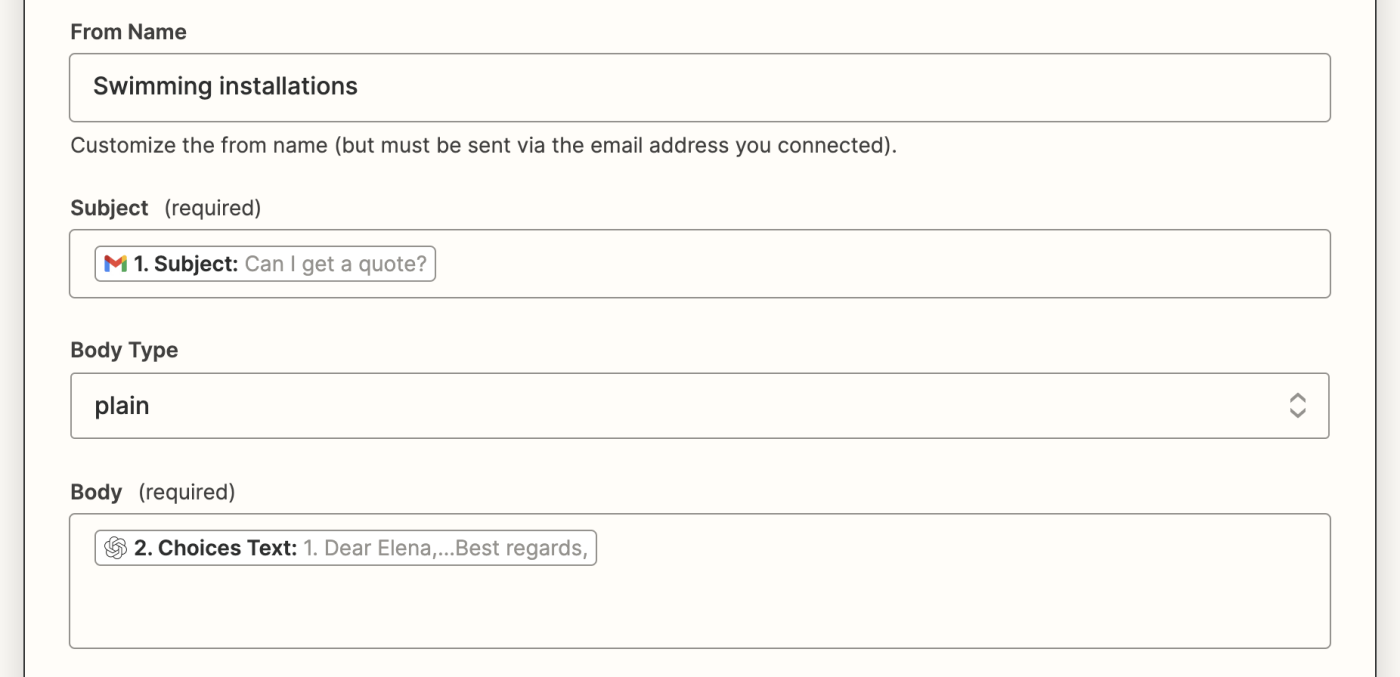
Ngoài ra, bạn cũng có thể bao gồm một chữ ký mặc định trong email, thêm những bản nháp này vào một nhãn hoặc hộp thư, và bao gồm tập tin đính kèm, nếu cần thiết.
Sau khi bạn đã hoàn thành tùy chỉnh các trường này, hãy nhấp vào Tiếp tục.
Bây giờ là thời gian để kiểm tra hành động của bạn. Nhấp vào Kiểm tra hành động. Zapier sẽ tạo ra một bản thảo email với ba lựa chọn nội dung của bạn.
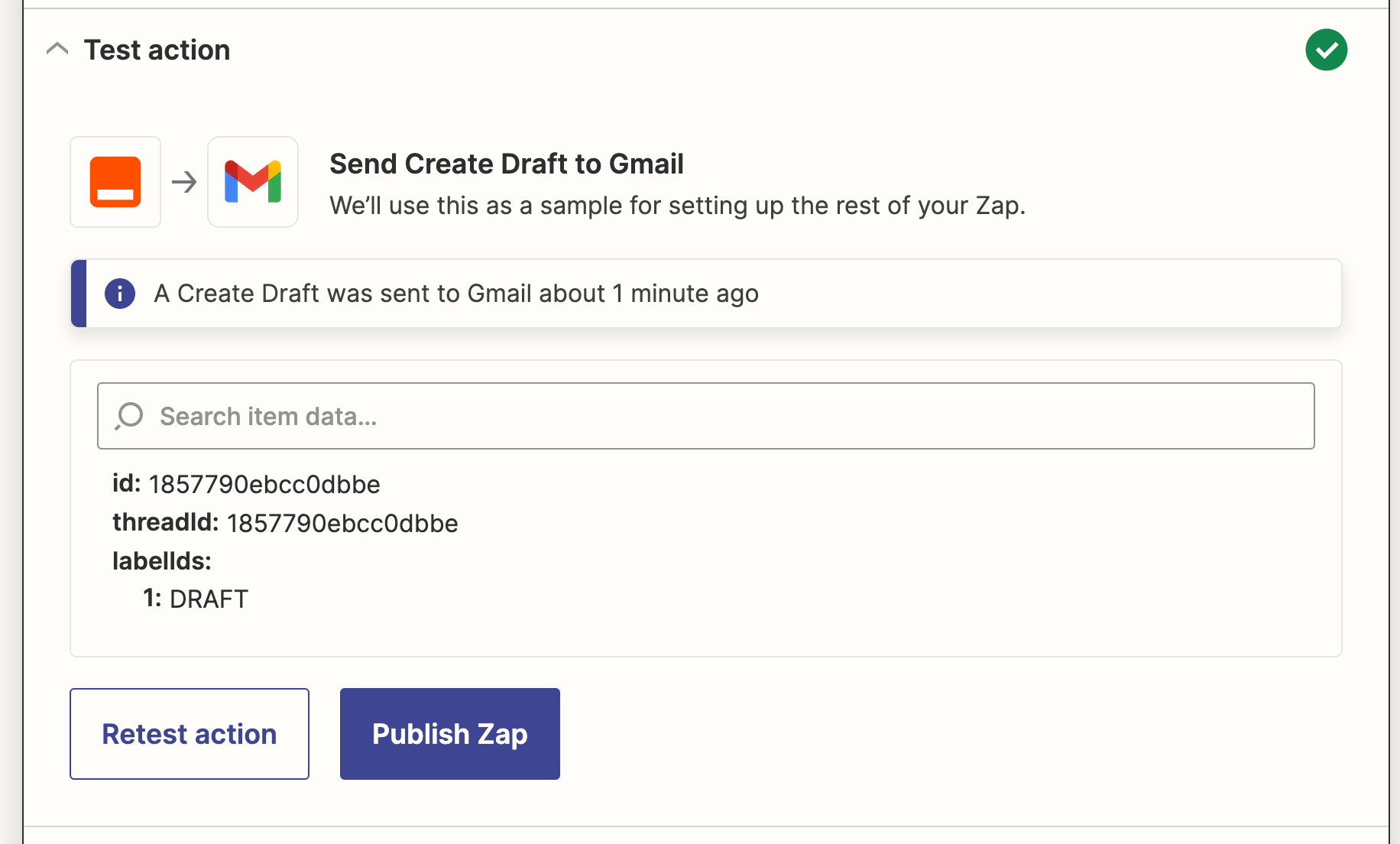
Sau khi bạn đã xem xét email thảo của Zap mà Zap của bạn đã tạo, Zap của bạn đã sẵn sàng để sử dụng. Nếu có điều gì không đúng, hãy quay lại và điều chỉnh cho đến khi bạn cảm thấy đúng.
Zap sẽ tạo email kinh doanh của bạn và lưu chúng vào phần nháp chỉ trong vài giây. Dưới đây là ví dụ của chúng tôi:
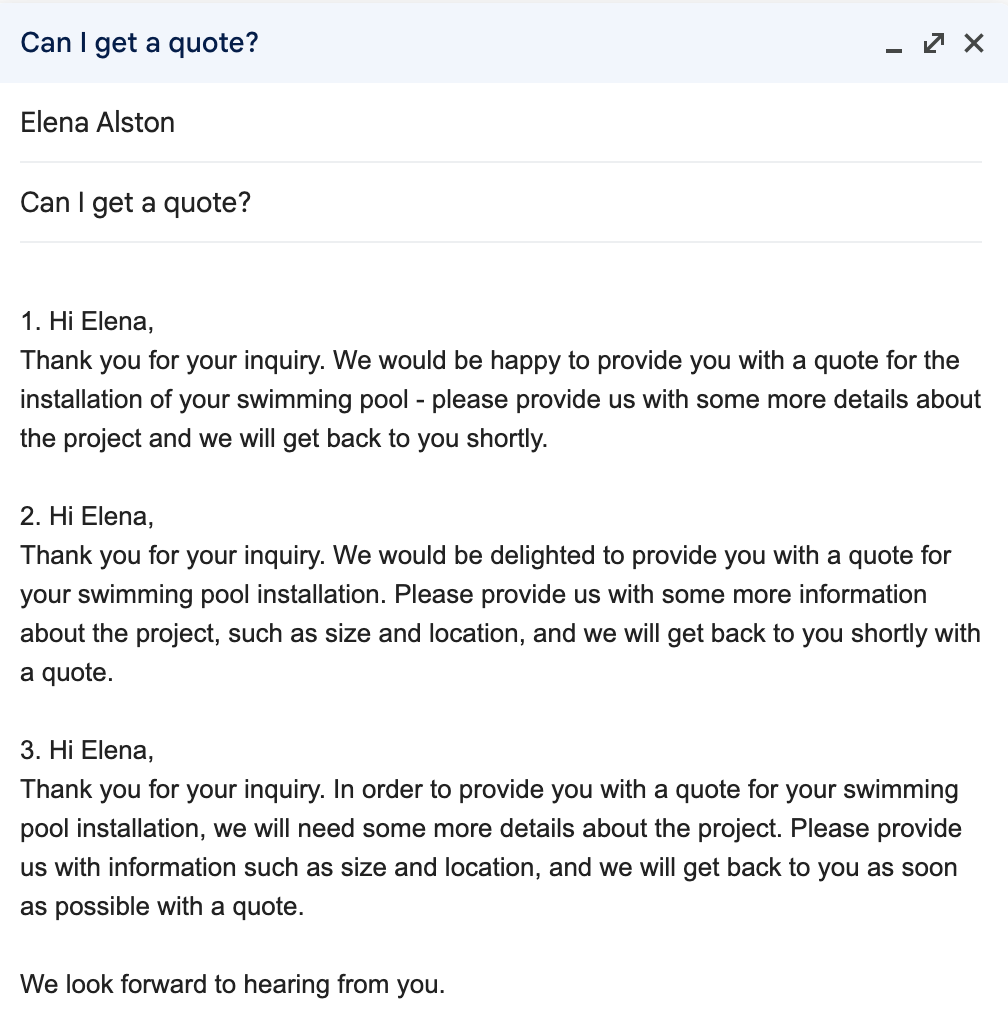
Sử dụng OpenAI để viết email
Bây giờ, mỗi khi một khách hàng hoặc khách hàng tiềm năng gửi email cho bạn, Zap này sẽ tạo ra 3 lựa chọn và thêm chúng vào thư mục nháp trong Gmail của bạn. Bạn chỉ cần xem xét các lựa chọn và chọn ra lựa chọn yêu thích của bạn, chỉnh sửa bất kỳ chi tiết nào và gửi trực tiếp trở lại cho khách hàng của bạn.
Bạn sẽ không cần phải lo lắng về cách diễn đạt hay không chuyên nghiệp, vì yêu cầu GPT-3 của bạn sẽ giúp bạn giải quyết vấn đề đó, từ đó tăng tốc độ phản hồi.